WORDPRESS & WOOCOMMERCE: क्लिक ट्रैकिंग और रूपांतरण कोड कैसे जोड़ें?
आपके द्वारा बैनर, खरीदारी, देशी और कई अन्य जैसे CPA विज्ञापन सफलतापूर्वक बनाने के बाद यह ट्यूटोरियल बहुत महत्वपूर्ण है। अन्यथा, आप सफल रूपांतरणों को ट्रैक नहीं कर पाएंगे। कृपया नीचे दिए गए दोनों ट्यूटोरियल को पूरा करें।
ट्रैकिंग और रूपांतरण कोड कैसे काम करते हैं?
a. ए। जब संभावित ग्राहक आपके विज्ञापन पर क्लिक करते हैं, तो वे आपकी साइट पर जाएंगे और आपके द्वारा बेची जाने वाली सामग्री और उत्पादों को देखेंगे। IgniterAds सिस्टम उनके क्लिक और IP पते को कैश के माध्यम से रिकॉर्ड करेगा।
b. ख। एक बार जब वे आपकी बिक्री की वस्तुओं को खरीद लेते हैं, तो रूपांतरण कोड (आपके Woocommerce Checkout में एम्बेडेड) IgniterAds सिस्टम को डेटा भेज देगा कि सफल बिक्री हो रही है और 100% रूपांतरण दर्ज किया जाएगा।
c. सी। यदि क्लिक ट्रैकिंग रिकॉर्ड की गई है लेकिन कोई खरीद नहीं की गई है, तो रूपांतरण रिकॉर्ड नहीं किया जाएगा।
ट्रैकिंग कोड पर क्लिक करें
1. अपना क्लिक ट्रैकिंग कोड पहले IgniterAds के माध्यम से MANAGE ADS अनुभाग में प्राप्त करें। फिर, नीचे दिए गए चित्र में दूसरे लाल तीर द्वारा दिखाए गए पेंसिल आइकन पर क्लिक करें।

2. आपको क्लिक ट्रैकिंग कोड कॉपी करने की आवश्यकता है जो आपकी वेबसाइट के फ्रंट पेज पर डाला जाएगा। कॉपी करने के लिए, नीचे दिए गए चित्र में लाल तीर द्वारा दिखाए गए पेंसिल आइकन पर क्लिक करें।

3. क्लिक ट्रैकिंग कोड को अपने वर्डप्रेस साइट में सबसे आसान तरीके से सम्मिलित करने के लिए, हम वर्डप्रेस के लिए Insert Headers and Footers प्लगइन का उपयोग करके आपका मार्गदर्शन करेंगे। यह एक Adsense और IgniterAds संगत प्लगइन है। हमने इसका परीक्षण किया है और महान काम करता है।
अपने WordPress डैशबोर्ड में व्यवस्थापक के रूप में लॉगिन करें। Plugins पर जाएं और Add New चुनें। “Insert Headers and Footers” के लिए खोजें और इसे स्थापित और सक्रिय करें।

4. अब Settings में जाएं और Insert Headers and Footers चुनें। ऊपर (2) में आपके द्वारा कॉपी किए गए क्लिक ट्रैकिंग कोड चिपकाएँ और इसे Scripts in Header फ़ील्ड के अंदर पेस्ट करें (तकनीकी रूप से, यह <head> और </head> के बीच है)। आपको पहले उत्पाद के क्लिक ट्रैकिंग कोड के नीचे दूसरे उत्पाद के क्लिक ट्रैकिंग कोड को रखने की आवश्यकता है। और तीसरे और बाद के उत्पादों के लिए एक ही विधि। इस ट्यूटोरियल के लिए, दो विज्ञापन (या दो अलग-अलग उत्पाद) हैं जिन्हें हम क्लिक की संख्या को ट्रैक करना चाहते हैं। अंत में, Save बटन पर क्लिक करें।
नोट: यदि आपने उदा। 15 विज्ञापन या उत्पाद जिन्हें आप क्लिक की संख्या को ट्रैक करना चाहते हैं, फिर 15 क्लिक ट्रैकिंग कोड जिन्हें Scripts in Header फ़ील्ड में सम्मिलित करने की आवश्यकता है।
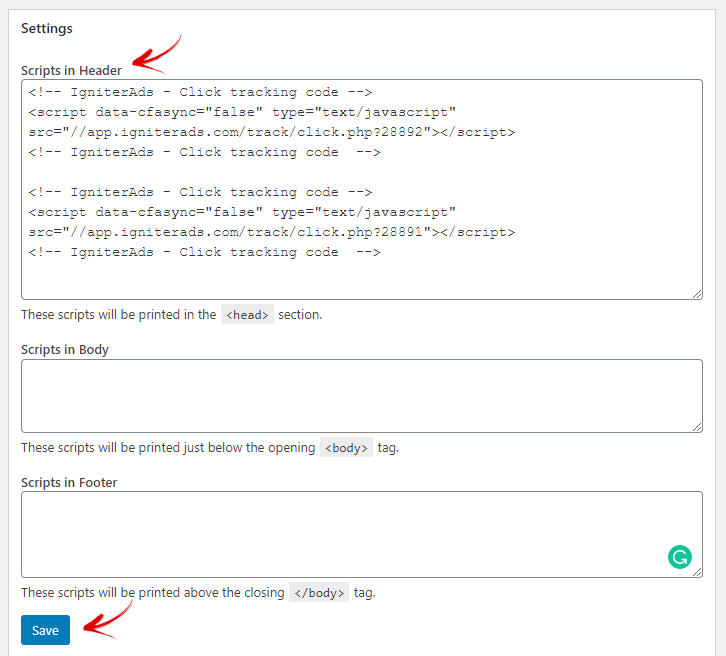
रूपांतरण कोड
5. ऊपर (1) में समान चरणों का पालन करें। इस बार केवल रूपांतरण कोड की प्रतिलिपि बनाएँ।

6. अपने वर्डप्रेस साइट में रूपांतरण कोड को सबसे आसान तरीके से सम्मिलित करने के लिए, हम वर्डप्रेस के लिए Woocommerce Conversion Tracking प्लगइन का उपयोग करके आपका मार्गदर्शन करेंगे। हमने इसका परीक्षण किया है और महान काम करता है।
अपने WordPress डैशबोर्ड में व्यवस्थापक के रूप में लॉगिन करें। Plugins पर जाएं और Add New चुनें। “Woocommerce Conversion Tracking” के लिए खोजें और इसे स्थापित और सक्रिय करें।
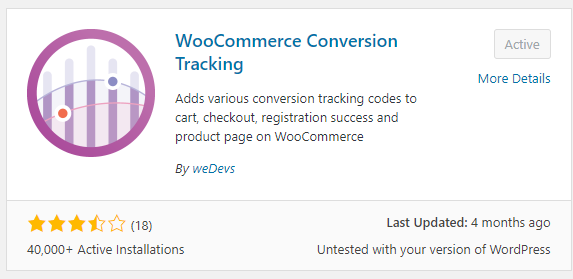
7. अपने वर्डप्रेस डैशबोर्ड पर, बाएं कॉलम में WooCommerce पर क्लिक करें और फिर Conversion Tracking चुनें।
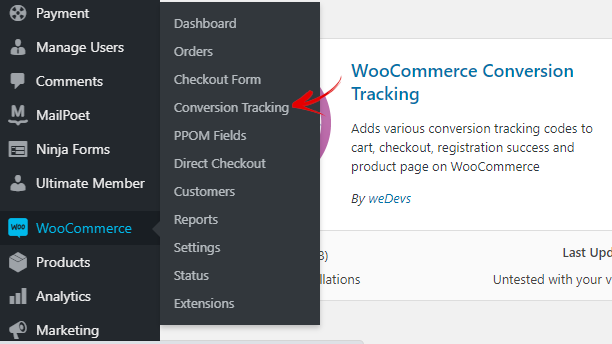
8. नीचे स्क्रॉल करें और Custom चुनें। हरे होने तक Custom के टॉगल बटन पर क्लिक करें। फिर, एक फ़ील्ड बॉक्स दिखाई देगा। उस रूपांतरण कोड को चिपकाएँ जिसे आपने फ़ील्ड बॉक्स में ऊपर चरण 5 में कॉपी किया था। अंत में, Save Changes बटन पर क्लिक करें।
नोट: क्लिक ट्रैकिंग कोड सम्मिलित करते समय, यदि आपने उदा। 15 विज्ञापन या उत्पाद जो आप रूपांतरणों की संख्या को ट्रैक करना चाहते हैं, तो 15 रूपांतरण कोड जिन्हें Successful Order फ़ील्ड बॉक्स में सम्मिलित करने की आवश्यकता है। आपको पहले उत्पाद के रूपांतरण कोड के नीचे दूसरे उत्पाद का रूपांतरण कोड रखना होगा। और तीसरे और बाद के उत्पादों के लिए एक ही विधि। आपको पता होना चाहिए कि रूपांतरण कोड वास्तव में लंबा है। यदि एक से अधिक उत्पाद हैं, तो रूपांतरण कोड लंबा हो जाता है और यह सामान्य है।
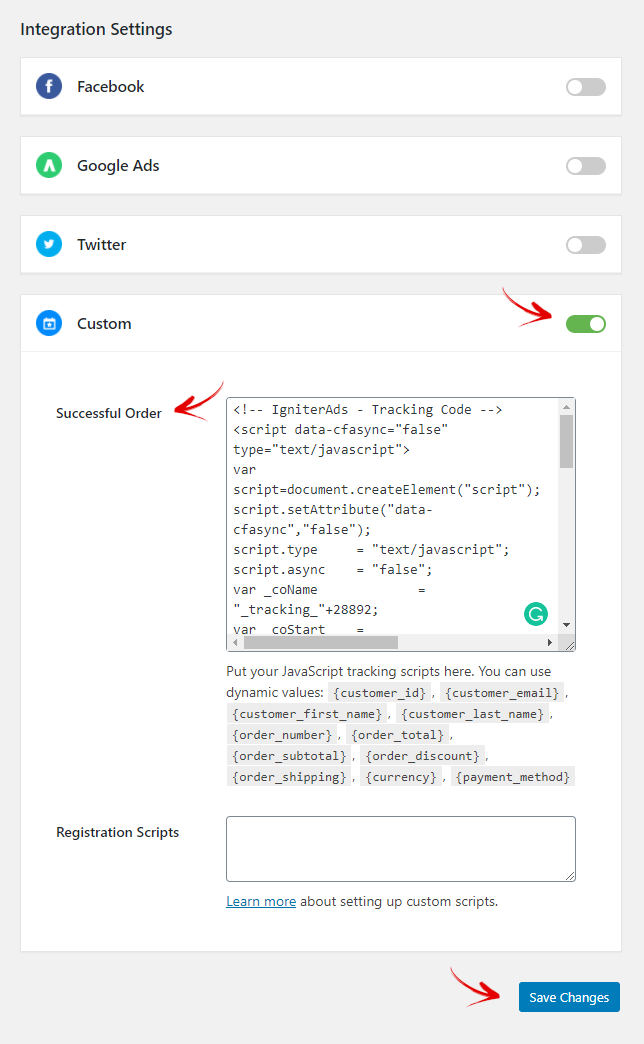
यह ट्यूटोरियल एक सादे वर्डप्रेस थीम के लिए एकदम सही है। यदि आप एक अलग विषय का उपयोग कर रहे हैं और कठिनाई का सामना कर रहे हैं, तो कृपया विषय डेवलपर से परामर्श करें।